设置自己的空间访问权限的详细步骤 设置自己的空间访问权限的图文教程
时间:2017-07-04 来源:互联网 浏览量:500
今天给大家带来设置自己的空间访问权限的详细步骤,设置自己的空间访问权限的图文教程,让您轻松解决问题。
QQ在生活中用的人很多,所以可能有很多的人加上你的QQ,但是你又不想有的人看到你的空间,这里教给大家设置空间访客权限的方法。具体方法如下:
1打开电脑,登陆自己的QQ。点击自己头像下面的空间图标,进入自己的QQ空间。
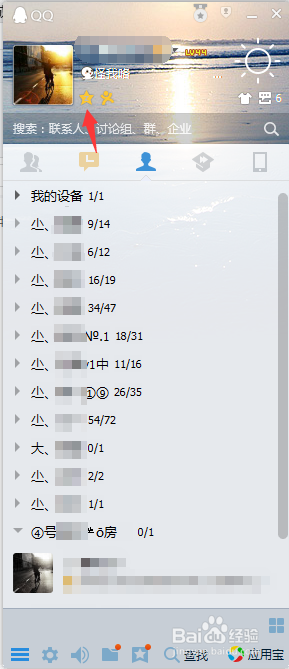 2
2进入自己的空间以后,在最上面一行右边找到“设置”的图标,点击进入。
 3
3点击权限设置下面的-谁能看我的空间。一般默认进入此页面,所以不点也可以,如图所示页面。
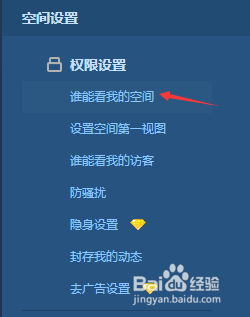 4
4点击“设置谁能访问我的空间:”下面最右边的“自定义”
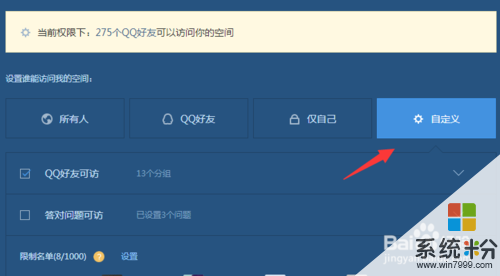 5
5在下面有两个方式可选:QQ好友可访,答对问题可访。可以二选一,可以全选,当然下面也有限制访问名单,在限制访问名单中的好友是不能查看你空间的。(记得在前面打勾,即可生效)
 6
6在“QQ好友可访”的下面,有全部好友可访和部分好友可访之分,大家可以自行选择,以部分QQ好友可访为例,前面打勾的分组可以访问,
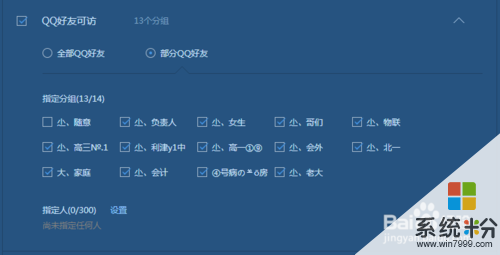 7
7在“答对问题可访”中最多可以设置三个问题。
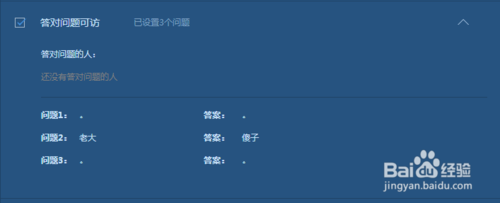
以上就是设置自己的空间访问权限的详细步骤,设置自己的空间访问权限的图文教程教程,希望本文中能帮您解决问题。
我要分享:
相关教程
- ·设置QQ空间访问权限的详细步骤 设置QQ空间访问权限的图文教程
- ·QQ空间访问权限 怎样设置QQ空间的访问权限
- ·手机设置QQ空间的访问权限的图文教程 手机设置QQ空间的访问权限的详细教程
- ·设置电脑QQ空间访问权限的详细教程设置电脑QQ空间访问权限的图文教程
- ·电脑上设置QQ空间访问权限的图文教程 电脑上设置QQ空间访问权限的详细教程
- ·使用HP Client Security设置HDMI音频访问权限的图文教程 使用HP Client Security设置HDMI音频访问权限的详细教程
- ·戴尔笔记本怎么设置启动项 Dell电脑如何在Bios中设置启动项
- ·xls日期格式修改 Excel表格中日期格式修改教程
- ·苹果13电源键怎么设置关机 苹果13电源键关机步骤
- ·word表格内自动换行 Word文档表格单元格自动换行设置方法
电脑软件热门教程
- 1 Dell戴尔Inspiron 15 3000笔记本怎样关闭触摸板 Dell戴尔Inspiron 15 3000笔记本关闭触摸板的方法有哪些
- 2 电脑进入不了桌面 win系统电脑开机后只有鼠标无法进入桌面怎么办
- 3 三星手机格式化内存卡怎么操作 三星手机如何格式化内存卡
- 4制作系统U盘的方法 怎么制作系统U盘
- 5iphone6s怎么设置铃声 iPhone6s设置铃声的方法
- 6电脑重装系统后没有声音了怎么解决
- 7如何保养与维护电脑心脏CPU
- 8如何将电脑设置成自动获取IP地址 将电脑的IP地址设置为自动获取的方法。
- 9请问如何进入windows8控制面板 求指导进入windows8控制面板的方法
- 10怎样快速自己给电脑装系统(换系统) 快速自己给电脑装系统(换系统)的方法
